Cập nhật tên người dùng Overwatch 2 của bạn: Hướng dẫn toàn diện
Tên trong trò chơi Overwatch 2 của bạn không chỉ là một biệt danh; Đó là danh tính trực tuyến của bạn. Nhưng nếu bạn muốn thay đổi thì sao? Hướng dẫn này chi tiết cách cập nhật tên battletag hoặc tên trong trò chơi của bạn trên các nền tảng PC và bảng điều khiển.
Bảng nội dung
- Bạn có thể thay đổi tên của mình trong Overwatch 2 không?
- Cách thay đổi tên của bạn trong Overwatch 2
- Thay đổi biệt danh của bạn trên PC
- Thay đổi tên của bạn trên Xbox
- Thay đổi tên người dùng của bạn trên PlayStation
- Khuyến nghị cuối cùng
Bạn có thể thay đổi tên của mình trong Overwatch 2 không?
Đúng! Thay đổi tên của bạn là đơn giản, mặc dù phương thức khác nhau tùy thuộc vào cài đặt nền tảng và đa nền tảng của bạn.
Cách thay đổi tên của bạn trong Overwatch 2
Tên trong trò chơi của bạn được gắn với tài khoản Battle.net của bạn (Battletag).
Cân nhắc chính:
- Thay đổi tên miễn phí: Bạn nhận được một thay đổi battletag miễn phí.
- Thay đổi tên trả phí: Thay đổi tiếp theo phải chịu một khoản phí (khoảng $ 10 USD; kiểm tra cửa hàng Battle.net của khu vực của bạn với chi phí chính xác).
- Trò chơi đa nền tảng: Nếu được bật, hãy sử dụng phương thức PC. Nếu bị vô hiệu hóa, hãy sử dụng cài đặt của bảng điều khiển.
Thay đổi biệt danh của bạn trên PC (hoặc bảng điều khiển có bật chéo)
- Truy cập trang web chính thức Battle.net và đăng nhập.
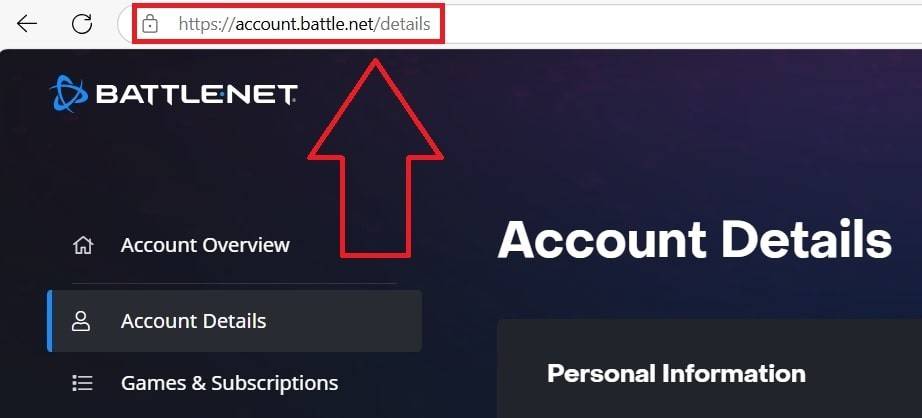 Hình ảnh: Obligame.com
Hình ảnh: Obligame.com
- Nhấp vào tên người dùng hiện tại của bạn (TOP-bên phải).
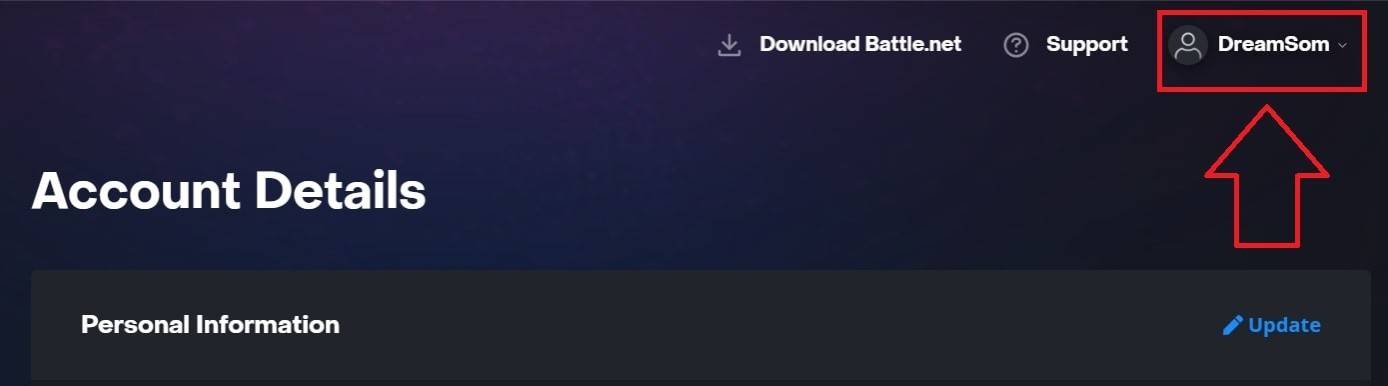 Hình ảnh: Obligame.com
Hình ảnh: Obligame.com
- Chọn "Cài đặt tài khoản", sau đó xác định vị trí battletag của bạn.
- Nhấp vào màu xanh "Cập nhật" (biểu tượng bút chì).
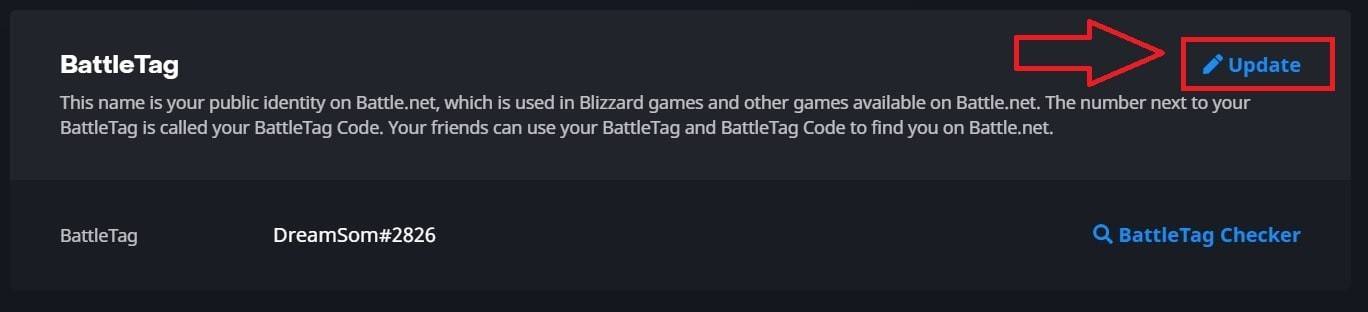 Hình ảnh: Obligame.com
Hình ảnh: Obligame.com
- Nhập tên mới của bạn (tuân thủ các chính sách đặt tên Battletag).
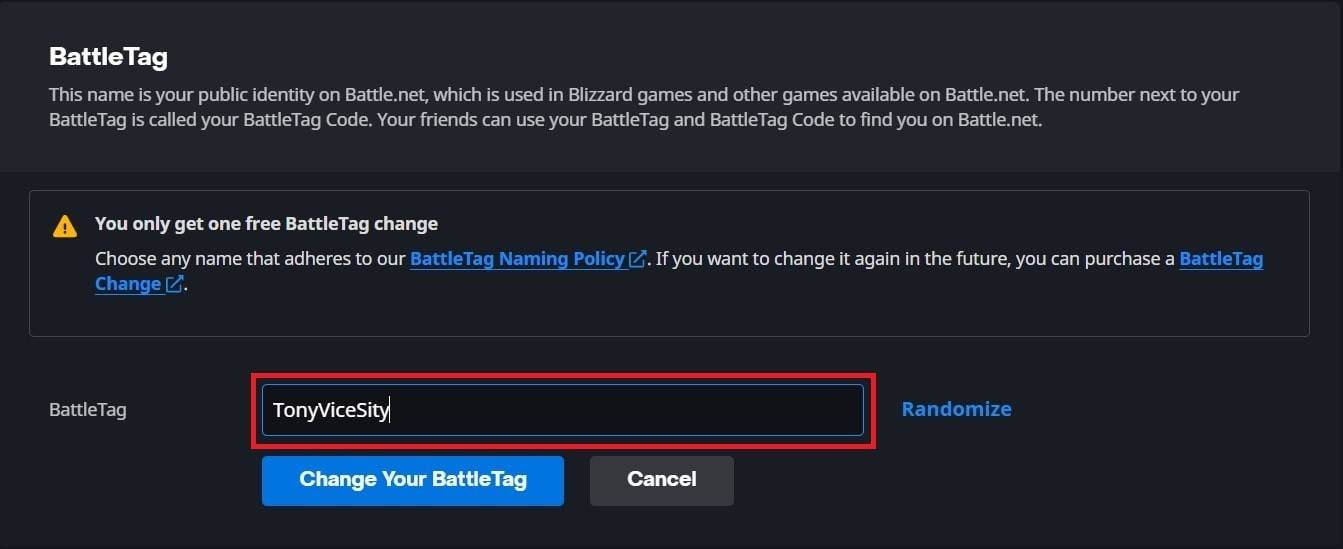 Hình ảnh: Obligame.com
Hình ảnh: Obligame.com
- Nhấp vào "Thay đổi battletag của bạn."
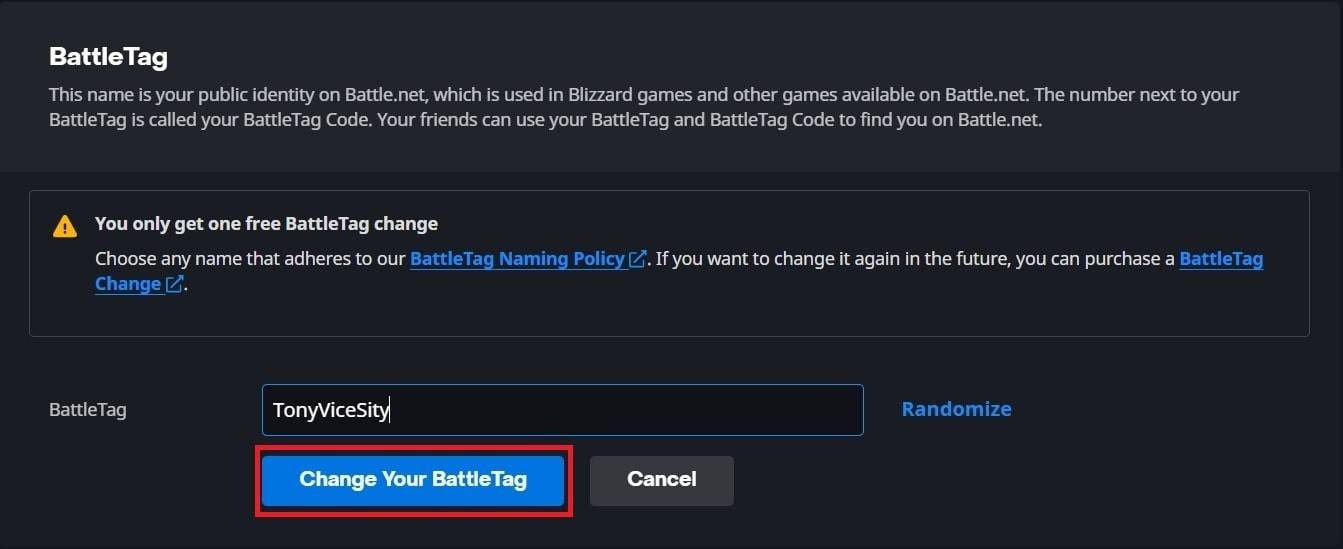 Hình ảnh: Obligame.com
Hình ảnh: Obligame.com
- Lưu ý:* Cập nhật có thể mất tới 24 giờ để lan truyền đầy đủ.
Thay đổi tên của bạn trên Xbox (bị vô hiệu hóa chơi chéo)
- Nhấn nút Xbox để mở menu chính.
 Hình ảnh: dexerto.com
Hình ảnh: dexerto.com
- Điều hướng đến "Hồ sơ & Hệ thống", sau đó là hồ sơ Xbox của bạn.
 Hình ảnh: Xbox.com
Hình ảnh: Xbox.com
- Chọn "Hồ sơ của tôi", sau đó "Tùy chỉnh cấu hình."
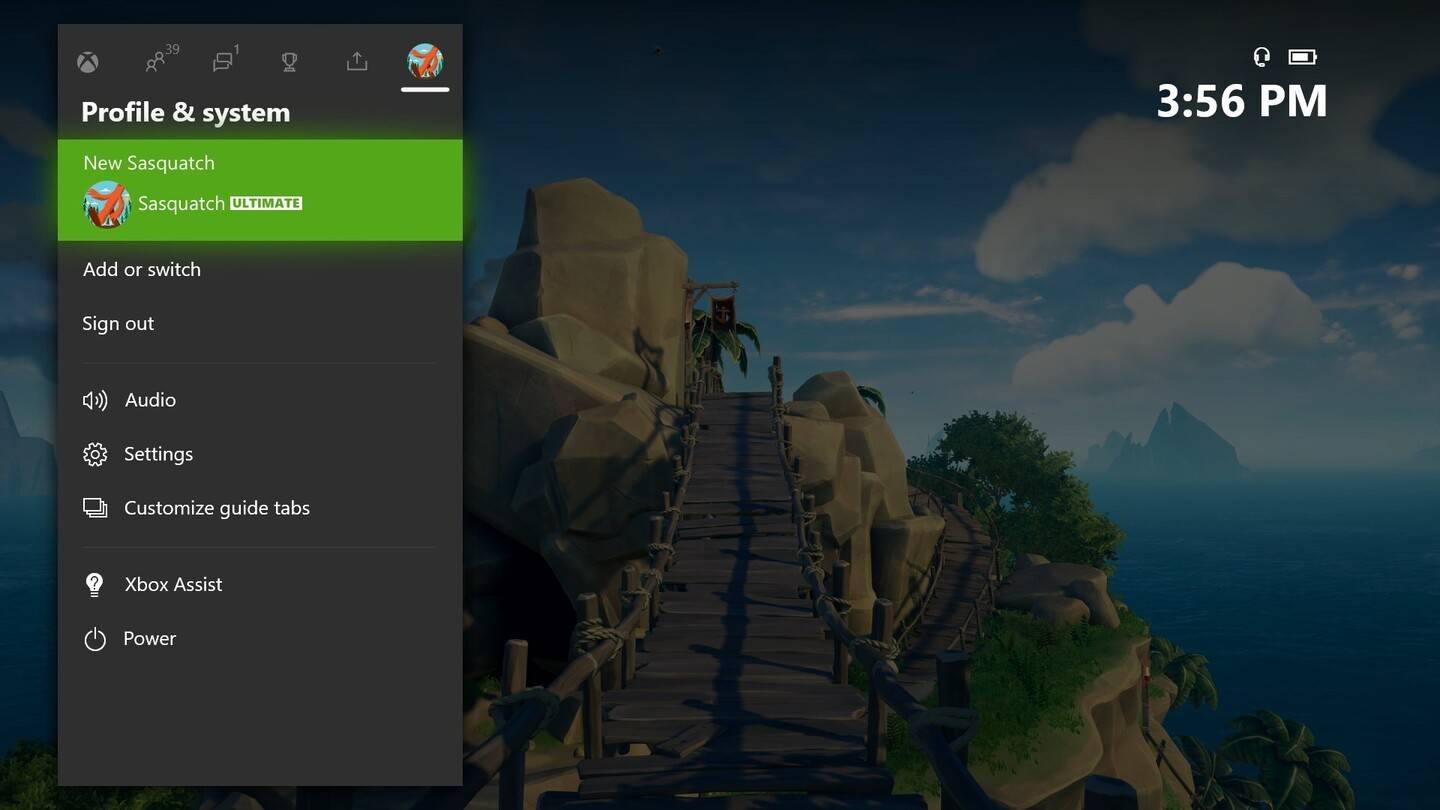 Hình ảnh: news.xbox.com
Hình ảnh: news.xbox.com
- Nhấp vào Gamertag của bạn, nhập tên mới và xác nhận.
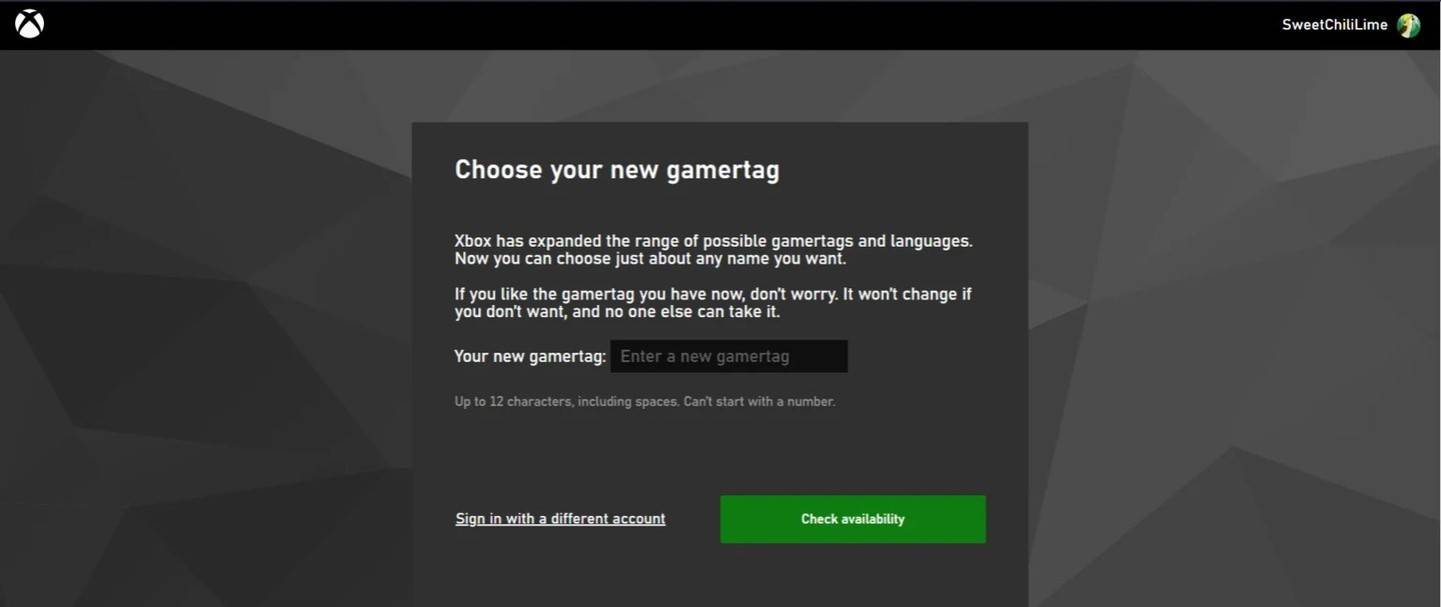 Hình ảnh: Androidauthority.com
Hình ảnh: Androidauthority.com
- Lưu ý:* Điều này chỉ ảnh hưởng đến người chơi Xbox bị vô hiệu hóa chơi chéo. Những người khác sẽ thấy battletag của bạn.
Thay đổi tên người dùng của bạn trên PlayStation (bị vô hiệu hóa chơi chéo)
- Cài đặt bảng điều khiển truy cập, sau đó "Cài đặt".
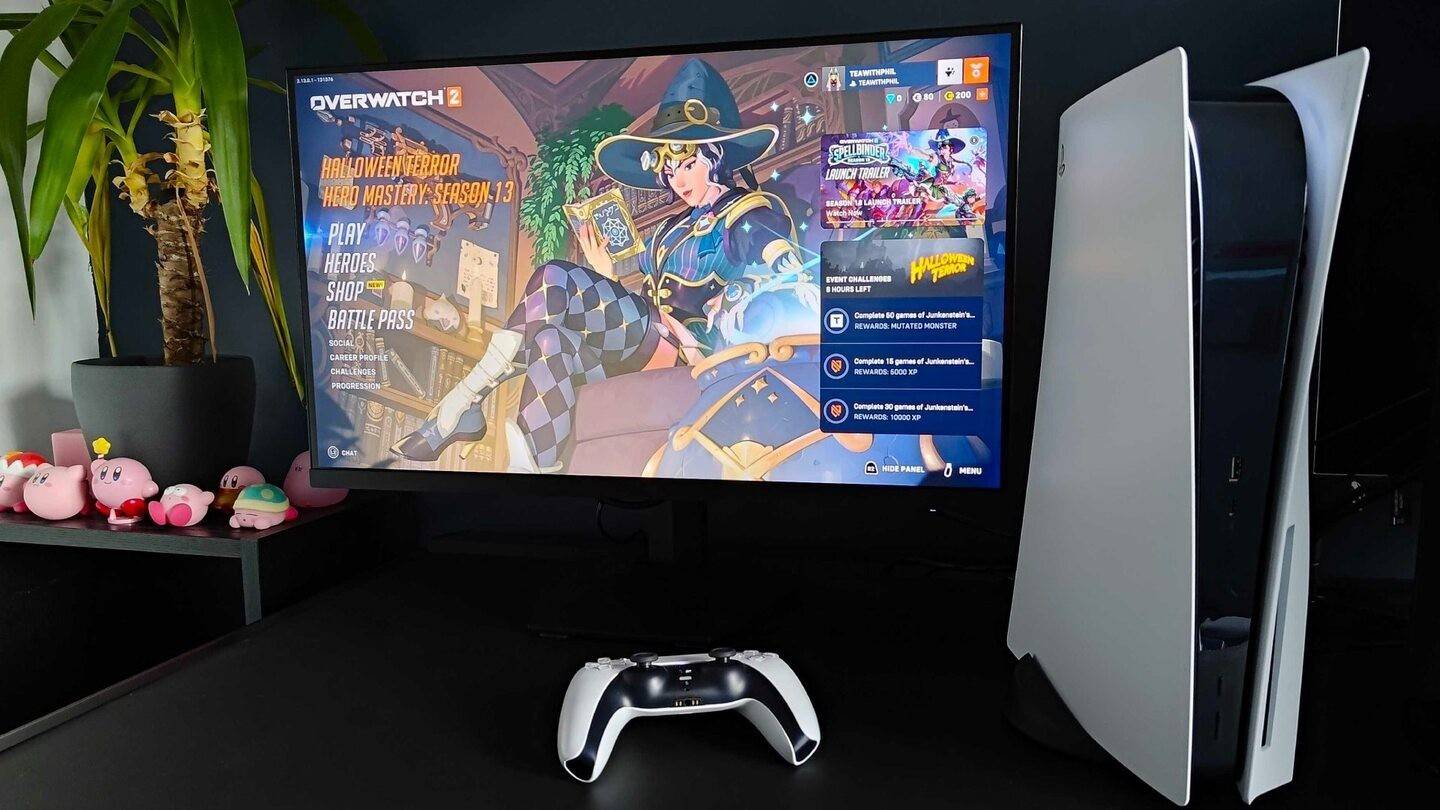 Hình ảnh: Inkl.com
Hình ảnh: Inkl.com
- Truy cập "người dùng và tài khoản", sau đó là "tài khoản" và cuối cùng là "hồ sơ".
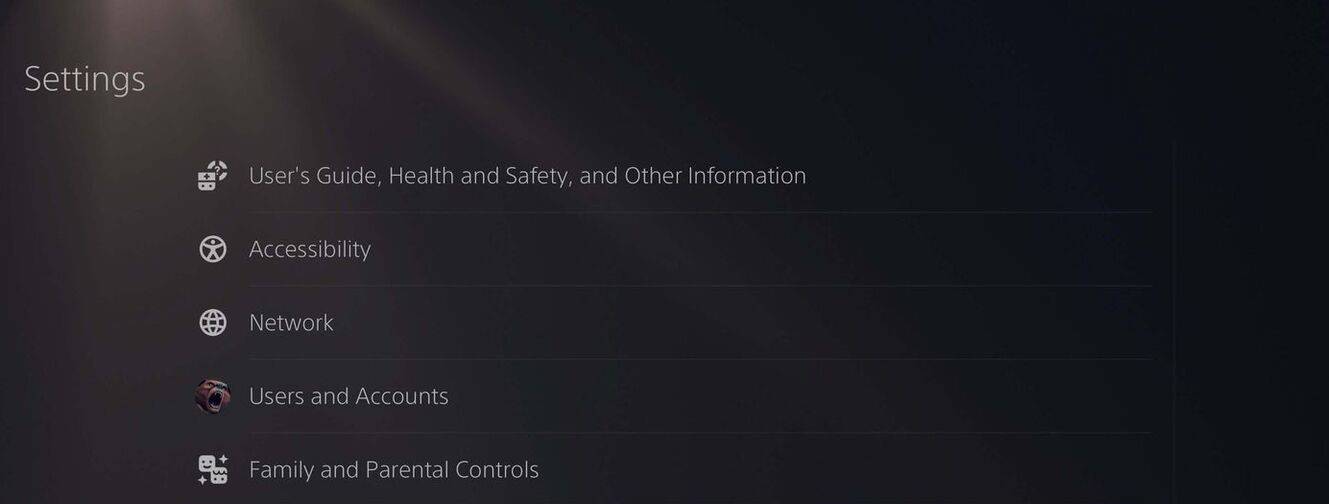 Hình ảnh: Androidauthority.com
Hình ảnh: Androidauthority.com
- Tìm "ID trực tuyến", chọn "Thay đổi ID trực tuyến", nhập tên mới của bạn và xác nhận.
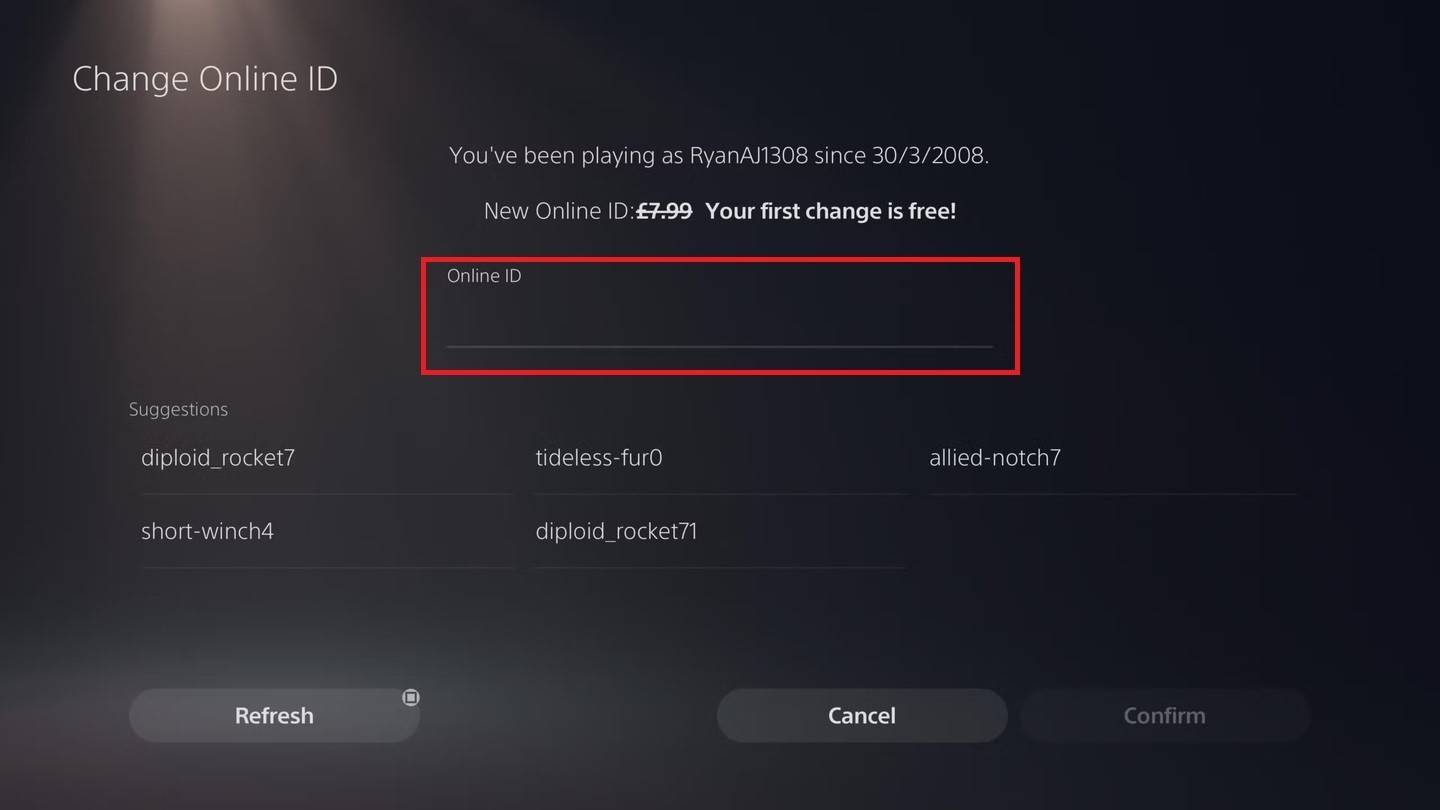 Hình ảnh: Androidauthority.com
Hình ảnh: Androidauthority.com
- Lưu ý:* Tương tự như Xbox, điều này chỉ ảnh hưởng đến người chơi PlayStation với bị vô hiệu hóa chơi chéo; Những người khác sẽ thấy battletag của bạn.
Khuyến nghị cuối cùng
Trước khi thay đổi tên của bạn:
- Trạng thái chơi chéo: Xác định xem trò chơi chéo có được bật để chọn phương thức chính xác không.
- Battletag thay đổi: Hãy nhớ giới hạn thay đổi miễn phí và phí liên quan cho các thay đổi tiếp theo.
- Battle.net Wallet: Đảm bảo đủ tiền nếu trả tiền để thay đổi tên.
Bằng cách làm theo các bước này, bạn có thể dễ dàng cập nhật tên người dùng Overwatch 2 và phản ánh tính cách chơi game của bạn.



















